Einstellen des Papierformats am Bypass
Dieser Abschnitt erläutert, wie das Papier in den Bypass einzulegen ist.
Einzelheiten zu Papierformat und Papiertyp finden Sie in Über dieses Gerät.
![]()
Papierformate, die in den Bypass eingelegt werden, sind 100
 305 mm (3,94
305 mm (3,94  12 Zoll) hoch und 148
12 Zoll) hoch und 148  457,2 mm (5,83
457,2 mm (5,83  18 Zoll) quer.
18 Zoll) quer.Bei der Verwendung von Papier größer als 458 mm (18,1 Zoll) Länge kann das Papier zerknittert werden, nicht richtig eingezogen werden oder Papierstau verursachen.
Das Gerät kann folgende Formate automatisch als reguläres Kopierpapierformat erkennen:
 A3
A3 , A4
, A4 , A5
, A5 , 8 "
, 8 "  13 "
13 "
 A3
A3 , 11 "
, 11 "  17 "
17 " , 81/2 "
, 81/2 "  14 "
14 " , 51/2 "
, 51/2 "  81/2 "
81/2 "
Wenn Sie andere Formate als die oben beschriebenen verwenden möchten, sollten Sie das Format unbedingt spezifizieren.
Folgende Funktionen sind beim Drucken über den Bypass deaktiviert:
Duplex- / Broschürendruck
Automatische Magazinauswahl
Automatische Magazinumschaltung
Rotationssortieren
Heften (wenn optionaler Finisher SR4010, Finisher SR4020 oder SR5000 installiert sind)
Lochen (wenn der optionale Finisher SR4010, Finisher SR4020 oder SR5000 und die Lochereinheit installiert sind)
Z-Falz (wenn der optionale SR4020, Finisher SR5000 und die Z-Falzeinheit installiert sind)
![]() Den Bypass öffnen.
Den Bypass öffnen.
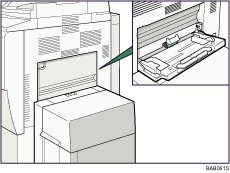
![]() Legen Sie das Papier vorsichtig mit der zu bedruckenden Seite nach oben in den Bypass ein, bis ein akustisches Signal ertönt, und stellen Sie die Papierführungen auf das Papierformat ein.
Legen Sie das Papier vorsichtig mit der zu bedruckenden Seite nach oben in den Bypass ein, bis ein akustisches Signal ertönt, und stellen Sie die Papierführungen auf das Papierformat ein.
Wenn das Papierformat der Papierführungen nicht mit dem Papier übereinstimmt, kann es zu Einzugsproblemen oder Papierstaus kommen.
Das Papier nicht über die Begrenzungsmarkierung stapeln, da es anderenfalls zu schiefen Drucken oder Papierstau kommen kann.
Die Verlängerung herausziehen, um Papierformate größer als A4![]() , 81/2 "
, 81/2 " ![]() 11 "
11 "![]() zu unterstützen.
zu unterstützen.
Fächern Sie die Blätter auf, damit Luft zwischen die Blätter gelangt und ein Mehrfach![]() einzug vermieden wird.
einzug vermieden wird.
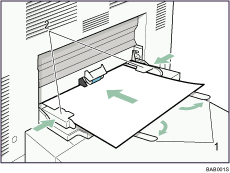
Verlängerung
Papierführungen
![]() Stellen Sie das Papierformat über den Druckertreiber oder am Bedienfeld ein.
Stellen Sie das Papierformat über den Druckertreiber oder am Bedienfeld ein.
![]()
Beim Einlegen von dickem Papier, dünnem Papier oder OHP-Folien stellen Sie das Format und den Typ des Papiers ein.
Das Fassungsvermögen des Bypasses richtet sich nach dem verwendeten Papiertyp.
Mehr zum Einlegen von Briefbogenpapier finden Sie im Handbuch Grundeinstellungen.
Je nach Umfeld in dem das Gerät verwendet wird, kann ein durch das durchlaufende Papier verursachtes knisterndes Geräusch zu hören sein. Dieses Geräusch ist kein Anzeichen einer Fehlfunktion.
Wenn das Tastentonsignal des Bedienfelds ausgeschaltet ist, werden Sie beim Einlegen von Papier in den Bypass kein Tonsignal hören. Weitere Einzelheiten über das Tonsignal des Bedienfelds finden Sie im Handbuch Grundeinstellungen.
Der Bypass kann nicht verwendet werden, wenn das breite Großraummagazin (Breites LCT)installiert ist. Weitere Einzelheiten zur Papiereinstellungen bei Verwendung des breiten LCT finden Sie in Fehlerbehebung.
Nähere Informationen zur Einstellung der Druckertreiber finden Sie in der Druckertreiber-Hilfe.